Guía de eliminación del virus FastSupport
¿Qué es FastSupport?
FastSupport es un sitio web legítimo que proporciona un servicio de acceso remoto al ordenador utilizando el conjunto de herramientas GoToAssist. Tenga en cuenta que, aunque este sitio es legítimo, los ciberdelincuentes abusan de él para generar ingresos.
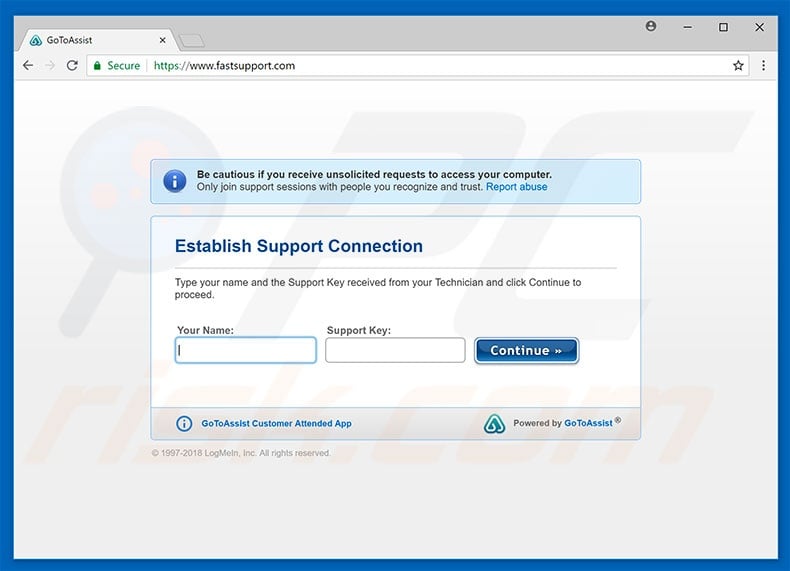
Los servicios de acceso remoto suelen ser legítimos y populares. Algunos de los más populares son TeamViewer, LogMeIn, etc. A veces los ciberdelincuentes abusan de ellos, normalmente a través de estafadores de «soporte técnico». Los usuarios se encuentran con redirecciones aleatorias a sitios engañosos en los que se afirma que el sistema está dañado y se les anima a ponerse en contacto con el soporte técnico a través de varios números de teléfono. Después de llamar, se pide a los usuarios que concedan a los ciberdelincuentes (que dicen ser «técnicos certificados») acceso remoto a sus sistemas a través de FastSupport (u otro servicio idéntico). Estos estafadores sugieren entonces que el sistema está infectado y piden a los usuarios que paguen por la eliminación del malware (que en realidad no existe). En algunos casos, los ciberdelincuentes llaman a la víctima y dicen ser de Microsoft, Apple u otra empresa tecnológica. Estas personas exigen entonces un acceso remoto para resolver problemas técnicos, etc. Hay que tener en cuenta que dar acceso remoto a los ciberdelincuentes puede ser muy peligroso. Mientras que, por lo general, se esfuerzan por engañarte para que pagues por servicios que no son necesarios, pueden instalar troyanos, registradores de claves y otros programas maliciosos en tu ordenador. Si le has dado acceso para conectarse a tu ordenador a un agente tercero sospechoso, te recomendamos que escanees tu ordenador con un programa antivirus legítimo, elimines todas las amenazas encontradas y, a continuación, cambies tus contraseñas de banca online, correo electrónico y cuentas de redes sociales, etc. De esta manera, puede estar seguro de que permitir la conexión remota a su ordenador no dará lugar a robos de identidad, pérdidas financieras, etc.
Hay docenas de estafas falsas, todas ellas muy similares. La lista de ejemplos incluye (pero no se limita a) Microsoft Alert Your Data Is At High Risk, Attention Your Computer Has Been Infected, Your Computer Might Be Infected By Trojans, y Windows Malware Detected. Todos afirman que el sistema está dañado. Sin embargo, tenga en cuenta que estas afirmaciones no son más que intentos de engañar a los usuarios para que llamen a un falso servicio técnico o, en algunos casos, descarguen falsas suites antivirus. Los sitios web que ofrecen errores falsos suelen promocionarse con programas potencialmente no deseados (PUP). Las investigaciones muestran que la mayoría de los PUP se infiltran en los sistemas sin permiso. Inmediatamente comienzan a provocar redireccionamientos no deseados a sitios web maliciosos, a ofrecer anuncios intrusivos y a recopilar información confidencial. La mayoría de los PUP se clasifican como adware.
¿Cómo ha infectado el malware mi ordenador?
Algunos PUP se pueden descargar gratuitamente en sus sitios web oficiales; sin embargo, en la mayoría de los casos, estos programas se infiltran en los sistemas sin permiso. Los desarrolladores los hacen proliferar mediante anuncios intrusivos y el método del «bundling». Los anuncios intrusivos redirigen a los usuarios a sitios web maliciosos y ejecutan scripts que descargan/instalan malware de forma sigilosa. El «bundling» consiste en la instalación sigilosa de aplicaciones de terceros con el software habitual. Los desarrolladores ocultan los programas «empaquetados» en los ajustes «personalizados/avanzados» (u otras secciones) de los procesos de descarga/instalación; no revelan esta información adecuadamente. Además, muchos usuarios suelen hacer clic en varios anuncios y se saltan los pasos de descarga/instalación, comportamiento que a menudo conduce a la instalación inadvertida de varios PUP.
¿Cómo evitar la instalación de malware?
El desconocimiento y el comportamiento descuidado son las principales razones de las infecciones informáticas. La precaución es la clave de la seguridad. Por lo tanto, para evitar la infiltración de PUP, sea muy cauteloso cuando navegue por Internet y descargue/instale software. Tenga en cuenta que los desarrolladores invierten muchos recursos en el diseño de anuncios intrusivos, haciendo que parezcan legítimos. En realidad, estos anuncios redirigen a sitios web dudosos (juegos de azar, citas para adultos, pornografía, etc.). La mayoría de ellos son suministrados por PUP de tipo adware. Por lo tanto, si experimenta redireccionamientos sospechosos, elimine inmediatamente todas las aplicaciones dudosas y los complementos del navegador. Además, analice cuidadosamente cada ventana de los diálogos de descarga/instalación utilizando la configuración «Personalizada» o «Avanzada». No acepte todos los programas incluidos adicionalmente y rechace las ofertas de descarga/instalación. También recomendamos encarecidamente evitar el uso de descargadores/instaladores de terceros, ya que los desarrolladores los rentabilizan promocionando PUP. El software debe descargarse únicamente de fuentes oficiales, utilizando enlaces de descarga directa. Si su ordenador ya está infectado, le recomendamos que ejecute un análisis con Malwarebytes para Windows con el fin de eliminar automáticamente el malware infiltrado.
Ejemplo de estafa de falso soporte técnico que abusa del servicio FastSupport:
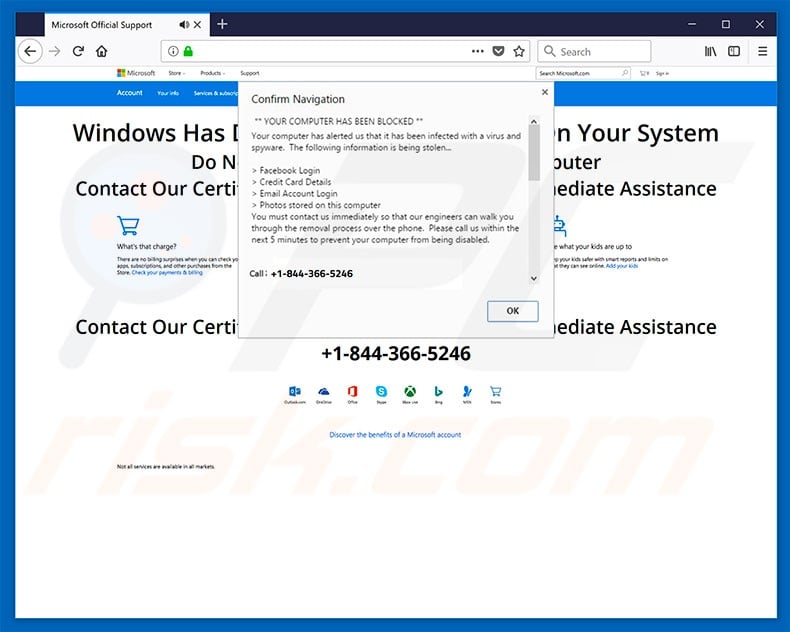
Eliminación automática instantánea de malware:La eliminación manual de amenazas puede ser un proceso largo y complicado que requiere conocimientos informáticos avanzados. Malwarebytes es una herramienta profesional de eliminación automática de malware que se recomienda para deshacerse del malware. Descárguelo haciendo clic en el botón de abajo:
▼ DESCARGAR MalwarebytesAl descargar cualquier software que aparezca en este sitio web, acepta nuestra Política de privacidad y nuestras Condiciones de uso. Para utilizar el producto completo, debe adquirir una licencia de Malwarebytes. 14 días de prueba gratuita disponibles.
Menú rápido:
- ¿Qué es FastSupport?
- Paso 1. Eliminación manual del malware FastSupport.
- PASO 2. Comprueba si tu ordenador está limpio.
¿Cómo eliminar el malware manualmente?
La eliminación manual del malware es una tarea complicada – normalmente es mejor dejar que los programas antivirus o antimalware lo hagan automáticamente. Para eliminar este malware recomendamos utilizar Malwarebytes para Windows. Si desea eliminar el malware manualmente, el primer paso es identificar el nombre del malware que está intentando eliminar. Este es un ejemplo de un programa sospechoso que se ejecuta en el ordenador de un usuario:

Si ha comprobado la lista de programas que se ejecutan en su ordenador, por ejemplo usando el administrador de tareas, y ha identificado un programa que parece sospechoso, debe continuar con estos pasos:
 Descargue un programa llamado Autoruns. Este programa muestra las aplicaciones de inicio automático, el Registro y las ubicaciones del sistema de archivos:
Descargue un programa llamado Autoruns. Este programa muestra las aplicaciones de inicio automático, el Registro y las ubicaciones del sistema de archivos:

 Inicie su ordenador en Modo Seguro:
Inicie su ordenador en Modo Seguro:
Usuarios de Windows XP y Windows 7: Inicie su ordenador en modo seguro. Haga clic en Inicio, en Apagar, en Reiniciar y en Aceptar. Durante el proceso de inicio del ordenador, pulse la tecla F8 del teclado varias veces hasta que vea el menú de opciones avanzadas de Windows y, a continuación, seleccione el Modo seguro con funciones de red de la lista.

Vídeo que muestra cómo iniciar Windows 7 en «Modo seguro con funciones de red»:
Usuarios de Windows 8: Iniciar Windows 8 es Modo Seguro con Red – Ir a la pantalla de inicio de Windows 8, escribir Avanzado, en los resultados de la búsqueda seleccionar Configuración. Haga clic en Opciones avanzadas de inicio, en la ventana abierta «Configuración general del PC», seleccione Inicio avanzado. Haga clic en el botón «Reiniciar ahora». Su ordenador se reiniciará en el «Menú de opciones avanzadas de inicio». Haga clic en el botón «Solucionar problemas» y, a continuación, en el botón «Opciones avanzadas». En la pantalla de opciones avanzadas, haga clic en «Configuración de inicio». Haga clic en el botón «Reiniciar». Su PC se reiniciará en la pantalla de configuración de inicio. Presione F5 para arrancar en Modo seguro con funciones de red.

Video que muestra cómo iniciar Windows 8 en «Modo seguro con funciones de red»:
Usuarios de Windows 10: Haga clic en el logotipo de Windows y seleccione el icono de encendido. En el menú abierto, haga clic en «Reiniciar» mientras mantiene pulsada la tecla «Shift» del teclado. En la ventana «elegir una opción» haga clic en «Solucionar problemas», a continuación seleccione «Opciones avanzadas». En el menú de opciones avanzadas seleccione «Configuración de inicio» y haga clic en el botón «Reiniciar». En la siguiente ventana deberá pulsar la tecla «F5» de su teclado. Esto reiniciará su sistema operativo en modo seguro con red.

Video que muestra cómo iniciar Windows 10 en «Modo seguro con red»:
 Extraiga el archivo descargado y ejecute el archivo Autoruns.exe.
Extraiga el archivo descargado y ejecute el archivo Autoruns.exe.

 En la aplicación Autoruns, haz clic en «Opciones» en la parte superior y desmarca las opciones «Ocultar ubicaciones vacías» y «Ocultar entradas de Windows». Después de este procedimiento, haga clic en el icono «Actualizar».
En la aplicación Autoruns, haz clic en «Opciones» en la parte superior y desmarca las opciones «Ocultar ubicaciones vacías» y «Ocultar entradas de Windows». Después de este procedimiento, haga clic en el icono «Actualizar».

 Revise la lista proporcionada por la aplicación Autoruns y localice el archivo de malware que desea eliminar.
Revise la lista proporcionada por la aplicación Autoruns y localice el archivo de malware que desea eliminar.
Debe anotar su ruta y nombre completos. Tenga en cuenta que algunos programas maliciosos ocultan los nombres de los procesos bajo los nombres legítimos de los procesos de Windows. En esta etapa, es muy importante evitar la eliminación de archivos del sistema. Después de localizar el programa sospechoso que desea eliminar, haga clic con el botón derecho del ratón sobre su nombre y elija «Eliminar».

Después de eliminar el malware a través de la aplicación Autoruns (esto asegura que el malware no se ejecutará automáticamente en el próximo inicio del sistema), debe buscar el nombre del malware en su ordenador. Asegúrate de habilitar los archivos y carpetas ocultos antes de proceder. Si encuentra el nombre del archivo del malware, elimínelo.

Reinicie su ordenador en modo normal. Siguiendo estos pasos debería eliminar cualquier malware de su ordenador. Tenga en cuenta que la eliminación manual de amenazas requiere conocimientos informáticos avanzados. Si no tiene estos conocimientos, deje la eliminación del malware en manos de los programas antivirus y antimalware. Estos pasos podrían no funcionar con infecciones de malware avanzadas. Como siempre, es mejor prevenir la infección que intentar eliminar el malware después. Para mantener su ordenador seguro, instale las últimas actualizaciones del sistema operativo y utilice un software antivirus.
Para asegurarse de que su ordenador está libre de infecciones de malware le recomendamos que lo analice con Malwarebytes para Windows.